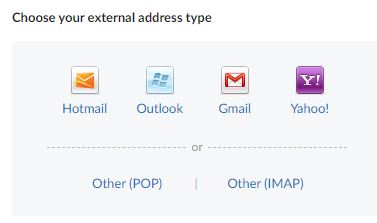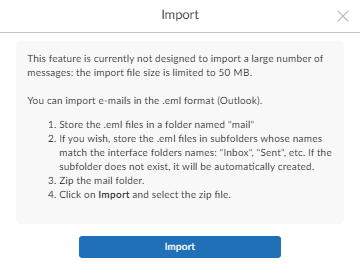Nota: Antes de migrar correos electrónicos a tu cuenta Mailfence, crea una copia de seguridad. Esto te permitirá evitar cualquier posible pérdida de datos durante el proceso de migración.
Para pequeños volúmenes de correos electrónicos:
Si los correos que hay que migrar son pocos (por ejemplo, 10-25):
- Conecta tu cuenta externa mediante IMAP a la interfaz web de Mailfence.
- En el caso de Gmail: activa el uso de IMAP (para el acceso IMAP) y permite el acceso de «aplicaciones menos seguras» en la configuración de tu cuenta de Gmail.
- Una vez hecho esto, arrastra y suelta los correos electrónicos de tu cuenta Externa a tu cuenta Mailfence (las carpetas no se pueden copiar/mover, sólo se pueden copiar los correos electrónicos).
Si los correos a migrar están en formato .eml y el tamaño total es inferior a 50 MB:
- Sigue los pasos mencionados en este artículo de KB.
Para migrar un volumen medio de correos electrónicos a Mailfence:
Si el tamaño total de los correos a migrar es superior a 50 MB, pero inferior a un par de GB, utiliza un cliente IMAP.
1. Instala un cliente de correo electrónico de escritorio, como Outlook, eM Client o Mozilla Thunderbird.
2. Configura tu cuenta Externa (desde la que hay que migrar los correos electrónicos) utilizando el protocolo IMAP, en el cliente de correo electrónico. Esto requerirá que IMAP esté soportado y habilitado en tu cuenta Externa.
3. Configura tu cuenta Mailfence utilizando el protocolo IMAP, en el cliente de correo electrónico.
4. Exporta los correos electrónicos de tu cuenta externa e impórtalos en tu cuenta Mailfence, en el cliente de correo electrónico p.ej,
Utilizar Outlook:

4.1 Crea una copia de seguridad de tu cuenta Externa (en formato .pst):
- Para Windows: Consulta esta página de soporte de Outlook.
- Para Mac: Consulta esta página de soporte de Outlook.
4.2 A continuación, importa este archivo de copia de seguridad en tu cuenta Mailfence:
- Para Windows: Consulta la página de soporte de Outlook.
- Para Mac: Consulta esta página de soporte de Outlook.
- Nota: Asegúrate de elegir tu cuenta Mailfence como ubicación «Importar elementos a la misma carpeta en:».
O
Utilizando Thunderbird (carpeta por carpeta):
Instala el siguiente plugin:

4.1 Exporta los correos electrónicos de tu cuenta externa:
- Selecciona la carpeta correspondiente (a exportar) de tu cuenta Externa.
- Haz clic con el botón derecho del ratón y pulsa ImportExportTools NG -> Exportar todos los mensajes de la carpeta -> EML.
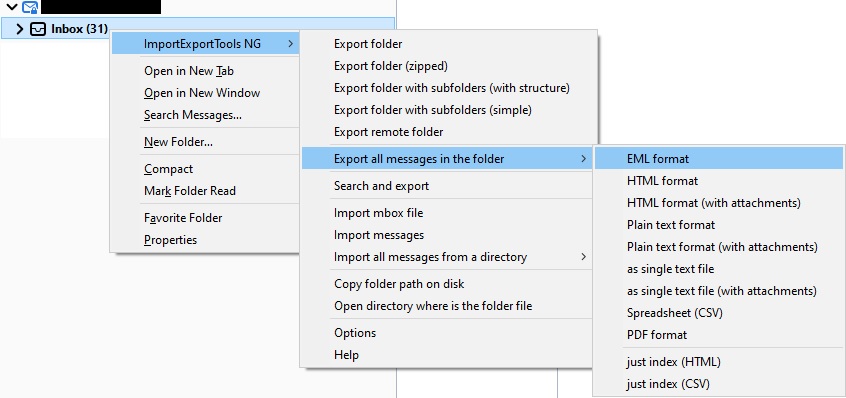
4.2 Importa correos electrónicos en tu cuenta Mailfence:
- Selecciona la carpeta correspondiente (para almacenar los correos importados) en tu cuenta Mailfence.
- Haz clic con el botón derecho del ratón y pulsa ImportarHerramientas de exportación NG -> Importar mensajes -> Selecciona todos los correos electrónicos (en formato . eml) de tu dispositivo para importarlos.
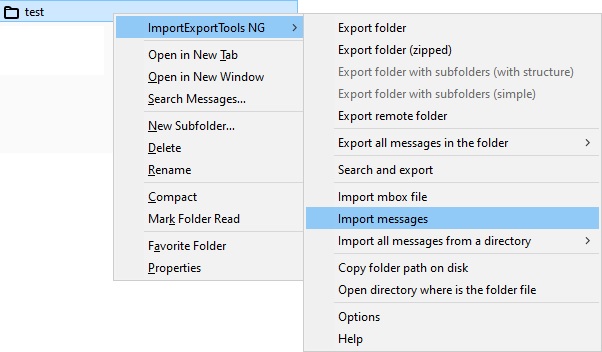
Migrar un gran volumen de correos electrónicos a Mailfence:
Si el tamaño total de los correos electrónicos a migrar es superior a un par de GB, ponte en contacto con nuestro servicio de asistencia.
Si tienes alguna pregunta, envíanos un correo electrónico a support@mailfence.com(clave PGP).